手机桌面软件怎么卸载不了 手机上的软件无法删除怎么解决
更新时间:2023-11-17 17:54:11作者:xtyang
手机桌面软件怎么卸载不了,在现如今的社会中,手机已经成为人们生活中不可或缺的一部分,而手机上的各种软件更是丰富了我们的使用体验,有时我们却会遇到一些令人困扰的问题,比如手机桌面上的软件无法删除。当我们想要清理手机空间,卸载一些不需要的应用时,却发现这些应用无论如何都无法被删除,这让人感到十分烦恼。面对这种情况,我们应该如何解决呢?本文将为大家介绍几种解决手机上无法删除软件的方法。
具体步骤:
1.点击打开手机设置。
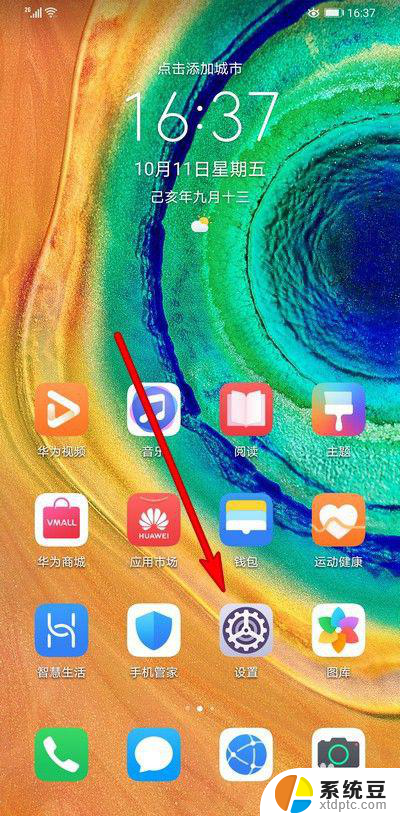
2.在设置界面选择应用。
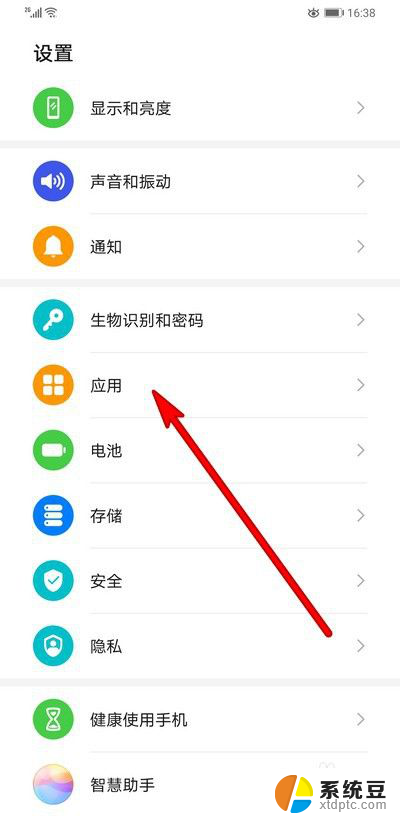
3.点击应用管理。
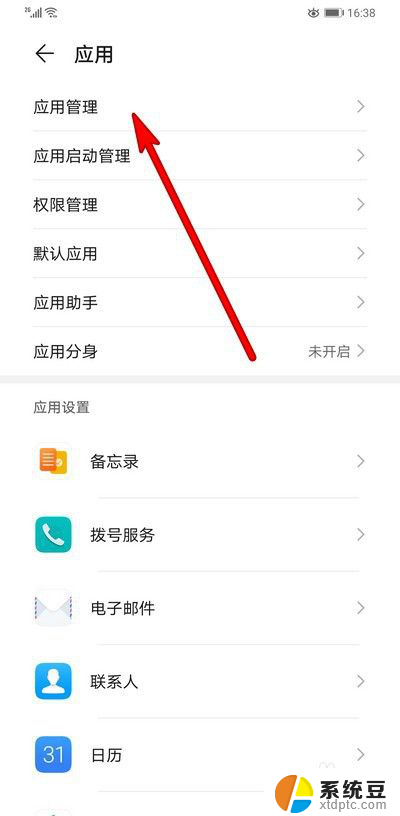
4.选择打开要卸载的软件应用。
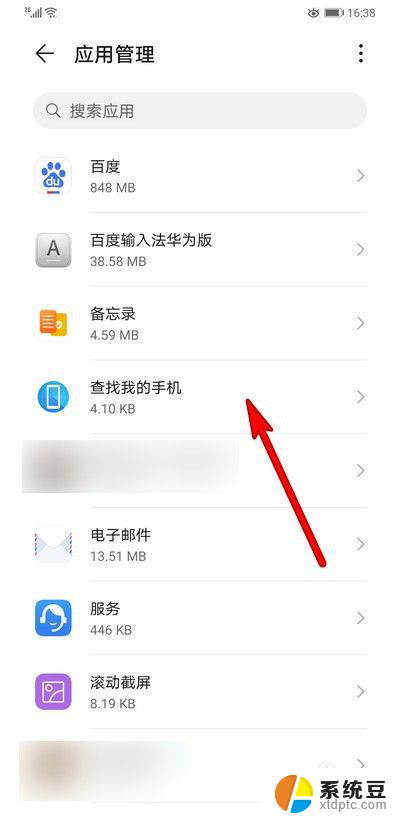
5.在打开的界面点击卸载。
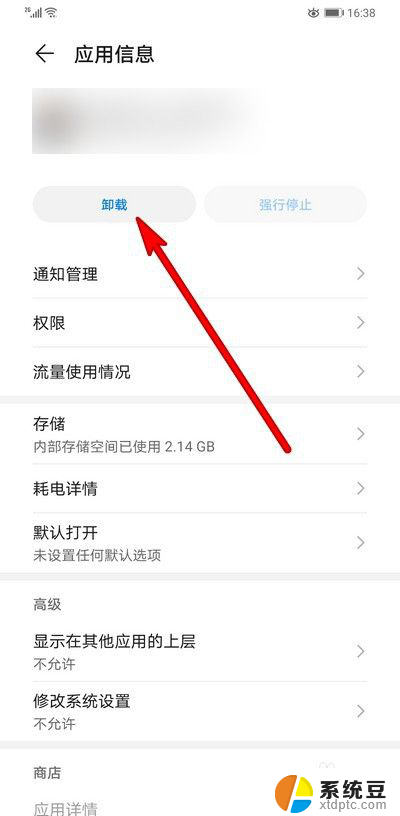
6.如果还是无法卸载,点击设置界面下方的系统和更新。
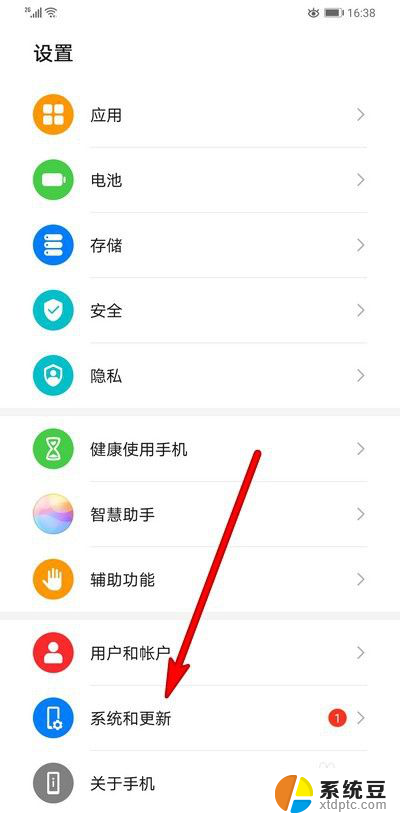
7.选择备份和恢复。
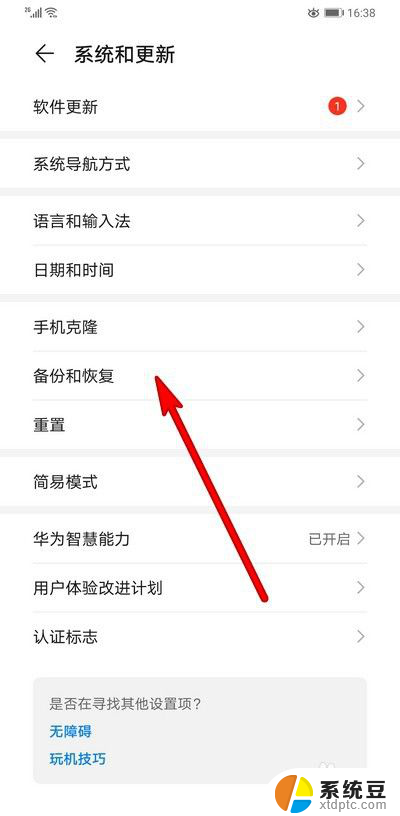
8.对我们的手机数据进行备份。
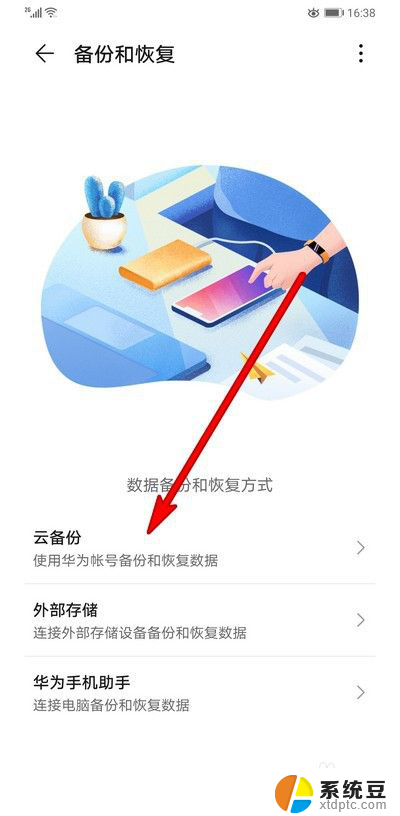
9.然后在系统和更新界面,点击重置。选择恢复出厂设置。
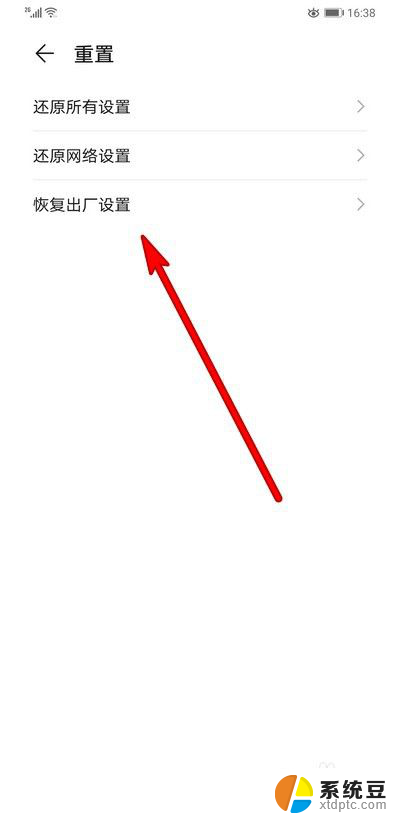
以上就是手机桌面软件怎么卸载不了的全部内容,如果你也遇到了这个问题,可以尝试按照以上方法来解决,希望对大家有所帮助。
- 上一篇: 怎么设置qq铃声 如何在QQ电话中设置来电铃声
- 下一篇: 微信的桌面壁纸怎么换 如何设置微信主页壁纸
手机桌面软件怎么卸载不了 手机上的软件无法删除怎么解决相关教程
- 怎么卸载苹果手机上卸载不了的软件 手机APP无法卸载怎么解决
- 怎么卸载手机桌面上的软件图标 如何清除手机桌面上的图标
- 怎样删除桌面上的软件 桌面上的软件删除方法
- 电脑里面卸载软件怎么卸载 如何彻底卸载电脑上的软件
- 怎么删除桌面隐藏应用 卸载隐藏软件或程序的方法
- 电脑上如何彻底删除一个软件 如何彻底卸载电脑上的软件
- 怎样卸载手机应用程序 删除手机系统内置应用的方法
- 怎样卸载系统软件 电脑系统中删除软件的步骤
- 怎么把手机桌面软件隐藏起来 手机桌面图标隐藏教程
- 电脑上的软件如何卸载干净 如何彻底卸载软件
- 美版iphone12pro和国版有什么区别 iphone12pro美版和国行的配置差异
- 怎么关闭百度的无痕浏览 取消百度浏览器无痕浏览的方法
- 查询连接的wifi密码 电脑上查看WIFI密码步骤
- qq输入法符号怎么打 QQ拼音输入法如何打出颜文字
- 电脑屏幕如何锁屏快捷键 电脑锁屏的快捷键是什么
- 打印机脱机如何解决 打印机脱机显示怎么办
电脑教程推荐